
Bu yazılım, sürücülerinizi çalışır durumda tutar, böylece sizi yaygın bilgisayar hatalarından ve donanım arızalarından korur. Tüm sürücülerinizi şimdi 3 kolay adımda kontrol edin:
- DriverFix'i indirin (doğrulanmış indirme dosyası).
- Tıklayın Taramayı Başlat tüm sorunlu sürücüleri bulmak için.
- Tıklayın Sürücüleri güncelle yeni sürümleri almak ve sistem arızalarını önlemek için.
- DriverFix tarafından indirildi 0 okuyucular bu ay
Windows 10'u Güncelleme işletim sisteminizi temiz durumda tutmanın ne anlama geldiğinin ayrılmaz bir parçasıdır.
Bildirilen en yaygın sorunlardan bazıları için en son yükseltmeleri, ince ayarları ve düzeltmeleri indirdiğini varsayar.
Ancak, güncelleme indirmelerinin etkili olması için genellikle yeniden başlatmalar gerekir.
Ne yazık ki, özellikle birden fazla bilgisayardan oluşan bir ağ çalıştırıyorsanız, bilgisayarınızı zorla yeniden başlatmak o kadar da uygun değildir.
Bu nedenle, genellikle Windows Güncellemelerinizi etkin saatlerde indirmeleri başlatmayacak şekilde ayarlamanız önerilir.
Windows 10'da aktif saatler nasıl ayarlanır:
- Basın pencereler
- git Ayarlar (Dişli şeklindeki düğme)
- Tıklayın Güncelleme ve Güvenlik
- seçin Aktif saat seçeneğini değiştir
- Giriş bir zaman aralığı herhangi bir güncellemenin indirilmemesini istiyorsunuz.
- Yalnızca bir zaman aralığı girebilirsiniz 18 saate kadar, bu değerin üzerindeki her şey geçersiz sayılacaktır.
- Tıklayın Kayıt etmek
Bilgisayarın ortalama bilgisayar kullanımınıza göre aktif saatlerinizi otomatik olarak değiştirmesini de sağlayabilirsiniz.
Ancak, bazı kullanıcılar Windows 10'un bu özelliği görmezden geldiğinden şikayet ediyor:
Windows 10'un normal çalışma saatlerinde çok büyük Windows Güncellemeleri indirmesini gerçekleştirmesini nasıl durdurabilirim? 'Etkin Saatlerim' çalışma saatleri dışında ayarlandı, ancak Windows 10 sınırlı bir WAN bağlantısı üzerinden yine de büyük miktarda veri indirecek. […] İndirmenin, iş üzerinde olumsuz bir etkisi olmayacak şekilde ofisin kapalı olduğu ve bilgisayarın açık kaldığı saatler sonra yapılmasını istiyorum.
Windows 10'unuzun aktif saatlerinizi görmezden gelmeyi bırakmasını nasıl sağlarsınız?
Etkin saatlerin Windows güncellemelerinin indirilmesini kontrol etmek için değil, indirilen Windows güncellemelerini yüklemek için olduğunu lütfen unutmayın.
Güncellemeleri indirmeye devam edecek, ancak yalnızca belirtilen aktif saatlerde yüklenecek.
Windows güncellemelerinin indirilme zamanlaması üzerinde kesinlikle hiçbir kontrolünüz yoktur.
Bu nedenle, size kalan tek şey, ne zaman yapacağınızı kontrol etmektir. PC yeniden başlat belirli güncellemelerin etkili olması için.
1. Güncelleme kurulumunu zamanlama
Bu adımlar yalnızca çalışan bir grup yöneticisi tarafından izlenebilir. Windows Server 2019 sürüm 1903 ve sonra:
- Basın pencereler
- Yazın Grup ilkesi
- git Grup ilkesi
- Giriş Otomatik Güncellemeleri Yapılandır
- 4. seçeneği seçin – Otomatik indirme ve yüklemeyi planlayın
- Giriş zamanı Planlanan yükleme süresi yıkılmak
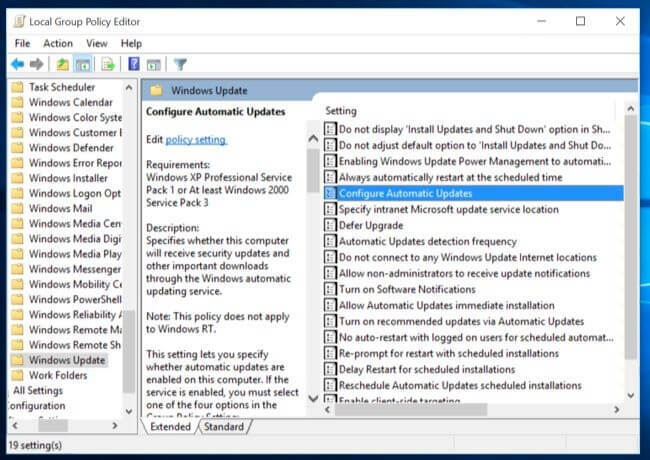
Bu adımları izleyerek zorlayacak belirtilen kurulum süresinden sonra yeniden başlatın.
Bu, oturum açmış bir kullanıcıyı yeniden başlatmanın gerçekleşeceği konusunda uyarmak için bir zamanlayıcı yapılandırmanıza da olanak tanır.
2. Otomatik Güncellemeleri tamamen durdurun
Her şey başarısız olursa, sadece düşünün otomatik güncellemeleri kapatma Windows 10'da ve zamanınız olduğunda bunları manuel olarak yükleyin.
3. bekle
Hem siz hem de yönetici bu adımları izledikten sonra bile sorun devam ederse, yapabileceğiniz tek şey bu sorunu çözebilecek yeni bir yamayı beklemektir.
Başka önerileriniz veya sorularınız varsa, bunları aşağıdaki yorumlar bölümünde bırakmaktan çekinmeyin; bunları kontrol edeceğimizden emin olabilirsiniz.
AYRICA OKUYUN:
- DÜZELTME: Windows Güncellemelerini Yapılandırma Hatası, Değişiklikleri Geri Alma
- [EASY GUIDE]'i yükleyemeyen indirilmiş Windows Güncellemelerini silin
- Windows Güncellemeleri mesajı bilgisayarınızı takıyor mu? İşte düzeltme


